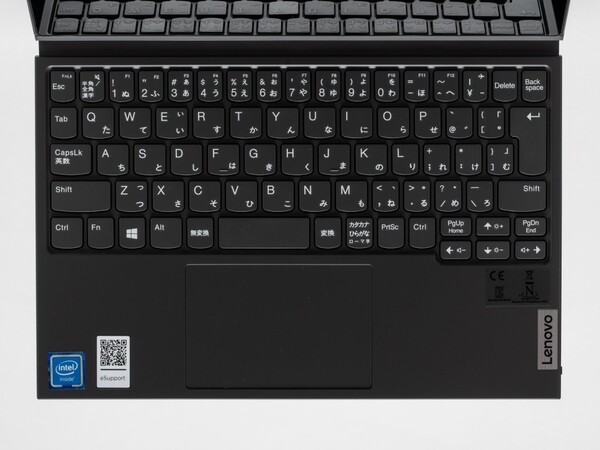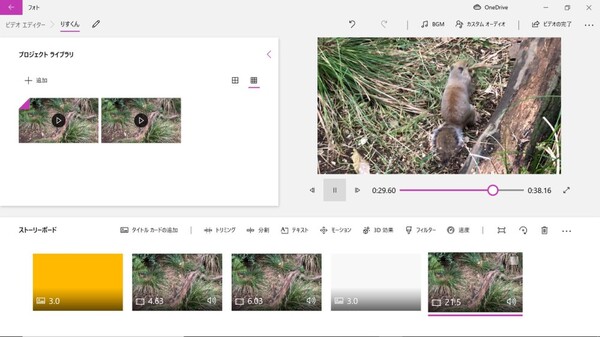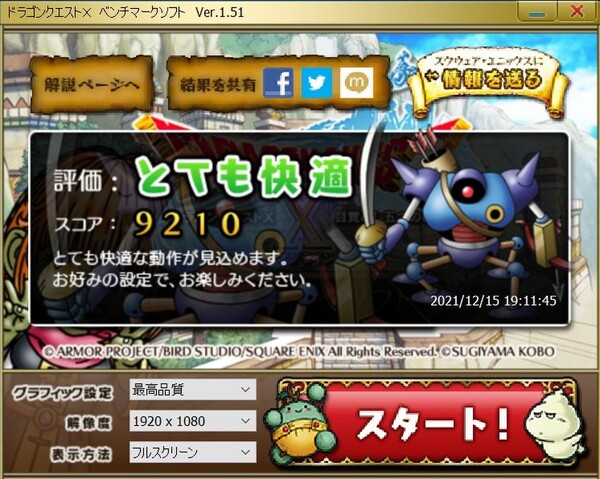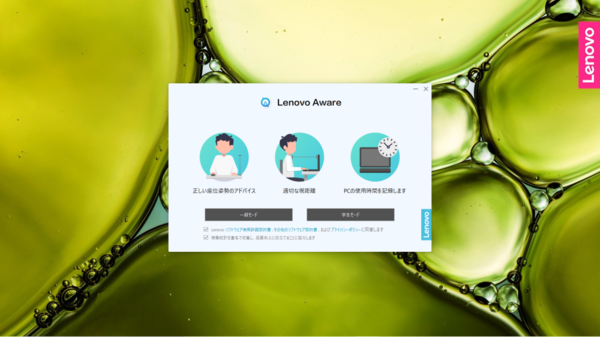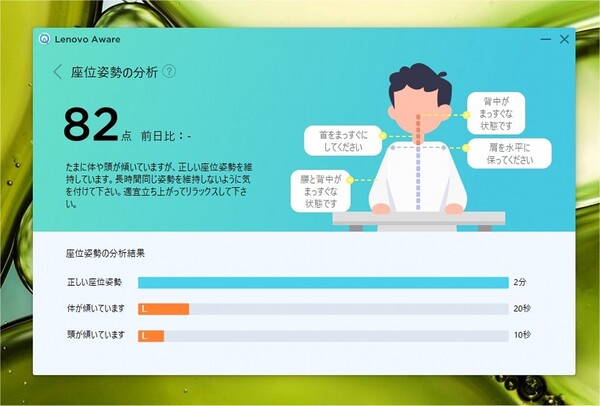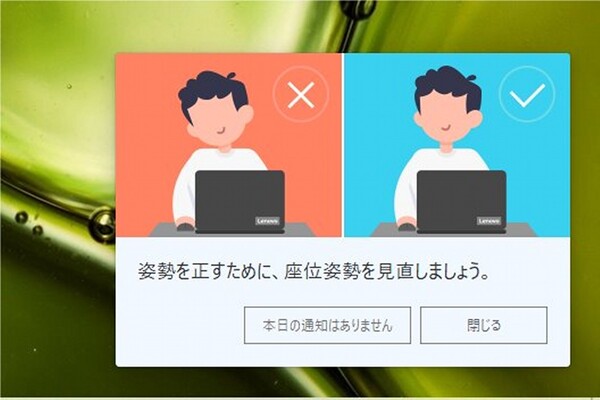子ども用ファーストPC選びの条件を満たすレノボのノートPC「IdeaPad Duet 350i」「IdeaPad Slim 550i」親子レビュー
2021年12月22日 11時00分更新
提供(PR):レノボ・ジャパン

GIGAスクール構想によって、2021年度には全国の小中学校に子ども1人につき1台の端末が行き渡りつつある。また、高校においても家庭で指定のPCを購入する方式のほか、私物の端末を持参するBYOD形式を採用する学校も増えており、自分専用の学習用端末を持つ高校生も多い。
さらに大学では、コロナ禍の影響によって2020年度は急速にオンライン化が進んだ。キャンバスに通えるようになった現在も、多くの大学がオンラインと対面を同時に行う「ハイフレックス型」の授業を取り入れている。
このように教育現場でのPC活用が進む一方で、GIGAスクール構想による端末(以下、ギガ端末)は、すべての学校で毎日自宅へ持ち帰る方針をとっているわけではなく、自宅で使う機会がない場合も多い。また、ギガ端末はインストールしたり使用できるソフトも限られているなど、諸々の制約がある。そういった理由から、子どもたちが自分の興味関心のもとに自宅でPCをフルに活用するには、子ども専用にPCを買い与えることがベストだと筆者は考えている。
そこで今回は、レノボから発売されているノートPC<IdeaPad Duet 350i>と<IdeaPad Slim 550i>を、子どもが使う端末として、筆者親子で利用検証してみたい。それぞれの機能を紹介しつつ、子ども用として使うメリットを考えていこう。
子ども向けPCを買う前に考えたい3つのこと
まず、子ども用の端末を購入する際、事前に確認しておきたいことが3つある。
1.子ども専用の端末にするか、親や兄弟と兼用か
2.PCで、実際にどんなことをさせたいのか、子ども自身が何をしたいのか
3.PCを使うにあたってのルールはどうするか
この3点を考えず、とりあえずPCやタブレットを購入してしまうと、いざ使うにあたって「ゲームしたいのにスペックが足りない」「兄弟で使う時間がかぶってしまった」など、あとあと問題が起きて、結局使わないままになってしまう……というもったいないことになりかねない。
まずは親子で話し合い、「誰が、何のために、どのように使うのか」をきちんと決めたうえで、目的にあったPCを選んでほしい。
とはいっても、まだはっきり目的も決まっておらず、「とりあえず購入してみて、色々と使ってみたい」と考える人も多いだろう。その場合は、目安として以下の機能をチェックするとよいだろう。
1.キーボードが付属していること
2.オンライン授業などが行えるカメラ機能を内蔵していること
3.子どもが一人で持ち運びしやすい大きさ、重量であること
4.低学年であれば、タッチパネル機能があることが望ましい
5.「Microsoft Office」を搭載していること
タッチパネルについては、小中学校で貸与されるギガ端末のほとんどがタッチパネル対応のため、子どもたちは画面をタッチすることが当たり前で、その操作に慣れている。特にマウスやタッチパッドの操作がおぼつかない低学年のうちは、ストレスなく操作できるという意味でも、タッチパネル搭載のPCを選んだほうがよいだろう。ただし、高学年になると、キーボードやマウスでの操作に慣れていくため、タッチパネルがないPCでも問題なく使えるようになってくる。
また、持ち運びしやすい機種を選ぶことで、子どもは自分の好きな場所で取り組むことで、よりPCを活用する機会を作りやすい。
「Microsoft Office」については、予算に余裕があれば入れておきたい。調べたことをまとめたり、発表用のプレゼンテーション資料を作ったりする際に、「Microsoft Office」があったほうが便利だ。ちなみに2020年の調査によると、日本国内のPCを使っている企業の94.8%が「Microsoft Office」を使用しているという。「Microsoft Office」であれば保護者も使ったことがある人が多いこともあり、子どもに聞かれても比較的サポートしやすいというメリットもある。
上記の条件を参考に、ぜひ子どもがストレスなく使うことができるPCを選んでみてほしい。
今回はレビュー機として、レノボから2021年に発売されたばかりの<IdeaPad Duet 350i>と<IdeaPad Slim 550i>の2機種。いずれも軽量コンパクトであり、かつ、いずれも「Microsoft Office」を搭載している。先に明記した条件をクリアした機種として、筆者の中学生の息子と二人で実際の使い勝手などをチェックしてみた。ファーストPCにおすすめの2in1の<IdeaPad Duet 350i>
最初に紹介する<IdeaPad Duet 350i>のファーストルックは、とてもコンパクトな1台だなといった印象。10.3型のディスプレイを備え、カバーも兼ねているキーボードは自由に着脱が可能。スタンドを立てればノートPCとして、キーボードを外せばタブレットとして使える2in1仕様となっている。
先程述べた通り、第一印象は「軽くて小さい!」。ノートPCというより、まさにタブレット感覚で気軽に持ち運びができるので、外出先、旅行先にも持ち運びがしやすい。
また、ディスプレイはマルチタッチ対応。専用のデジタルペンも付属しているので、指とペンの好きな操作方法で使うことができる。小学校でギガ端末を使っている授業を多数取材してきたが、低学年の子どもたちは、ペンを使う子もいれば、指でタッチしている子もいて、その使い方は様々だった。中には、両方を自然に使い分けている子もおり、子どもたちが好きな操作方法を選べる点はとても好印象だ。

<IdeaPad Duet 350i>は本体サイズにあわせてキーボードのサイズもコンパクトになっている。フルサイズのキーボードに慣れている大人だと、キー配置などにややとまどうしまうようなシーンがあるかもしれないが、低学年の子供の手はまだ小さいので、コンパクトでも問題は無さそう。また、息子に言わせれば、低学年のうちはそれほど複雑なタイピングは行わず、長文をタイプする機会も少ないため、それほど不便には感じないだろうとのことだった。
また、実際に息子が使ってみて好評だったのが、タブレットモードだ。キーボードを外せばタブレットとして使えるので、膝の上にのせて動画を見たり、外出先で写真を撮ったりといった手軽な使い方ができる。
低学年の子どもが初めて使うPC、あるいは高学年以上でも、よく持ち歩きをして外出先でも使いたいという用途にも向いている。価格も「Microsoft Office」搭載していることを考えるとで非常にコストパフォーマンスが高く、入門機としておすすめの一台だ。

さらにクリエイティブにPCを活用したいなら<IdeaPad Slim 550i>
<IdeaPad Duet 350i>がPCの入門機だとすると、<IdeaPad Slim 550i>は、その次にステップアップとして使いたいワンランク上のパワフルなノートPCだ。
ディスプレイこそタッチ対応ではないものの、使っていて不便さをほとんど感じない。ベゼルが狭く本体がコンパクトなため、14型の画面でもフットプリントが小さく、スペースを取らない点も良い。また、14型以上の画面の場合、ブラウザーとワードの2つのウインドーを同時に開いて使ってみても画面の狭さを感じない。子どもの調べ学習だけでなく、高校や大学で資料を参照しながらレポートを書く際にも、とても重宝しそうだ。
拡張性も高く、右サイドにはUSB 3.0×2、4-in-1メモリーカードリーダー、左には電源、USB3.1 Type-C、HDMI出力、マイクロホン/ヘッドホン・コンボ・ジャックを備えている。授業の発表で大画面のディスプレイなどに接続するときも、追加のケーブルなしで直接接続できる点も使いやすそうだ。

<IdeaPad Duet 350i>は非常にシンプルなノートPCだが、最上位モデルではCPUにインテル第11世代Core i7-1165G7(2.8GHz 12MB)に加え、16GBのメモリーと非常にパワフルな構成になっている。さらにストレージは512GBのSSDで、ソフトやゲームも快適に使うことができる。試しに「ビデオエディター」で動画作成をしてみたところ、まったくストレスなく、サクサクと編集を行うことができた。
モバイルノートPCではセキュリティ機能も重要だ。最近は勉強カフェや自習室なども増え、高校生や大学生になると、外で勉強する機会も増えている。<IdeaPad Slim 550i>は、そうした外出先で使う際でも、覗き見を防止してくれる「プライバシーフィルター」(正面以外の方向から見ると画面がボケて読めなくなる機能)や、ちょっとした離席から戻ってすぐ利用できる指紋センサーによるログオンなど、セキュリティ機能も充実しているため、安心して使うことができそうだ。
筆者は企業で働く新卒の方々に毎年取材を行っているが、学生時代にやっておけばよかったこととして多くの人が挙げるのが「PCの活用」だ。特に「Microsoft Office」は社会に出てから使う機会が格段に増え、ワードやエクセル、パワーポイントなどの使い方の習得に手こずる人も少なくない。近年ではそうした状況もふまえて、学校によっては、授業でのまとめや発表に「Microsoft Office」を活用する機会も増えている。自分の考えや、調べたことを的確に相手に伝えることができるという意味でも、こうしたソフトを使いこなしておく力は持っておくに越したことはないだろう。
<IdeaPad Slim 550i>には「Microsoft Office」もプリインストールされているため、子どものやる気次第ではフルに活用することができる。小学校高学年から大学生まで、幅広いニーズを満たしてくれる頼もしい一台になりそうだ。
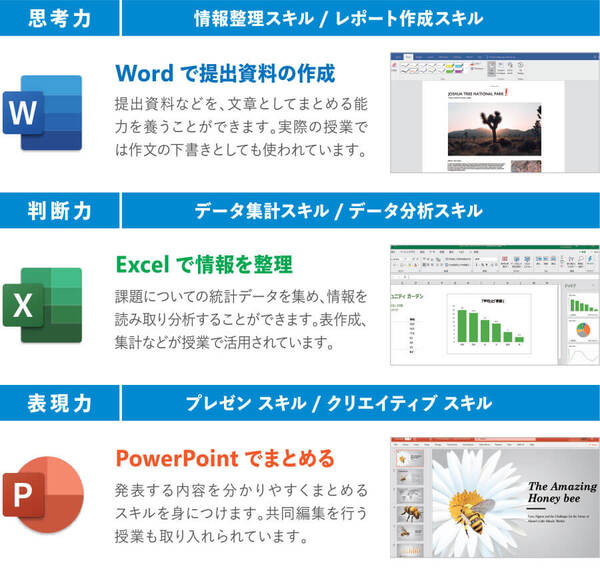
子どものPC利用を見守ってくれるレノボのノートPC
<IdeaPad Slim 550i>を子どもに使わせる際にぜひ活用してほしいのが「Lenovo Aware」だ。「Lenovo Aware」は、子どもがPCに向かっている際、「集中力」「姿勢」「画面」「時間」の4つをリアルタイムで見守り、メッセージや音声で通知してくれるレノボ製の無料ソフトウェアだ。
長時間画面に向かうことで、子どもの目の健康や姿勢を心配する保護者にとって、代わりに見守ってくれるので、安心して使わせることができる。「Lenovo Aware」については、下記の記事で詳しく書いているので、こちらもあわせてチェックしてほしい。
●<IdeaPad Slim 360(15)>で、オンライン学習やテレワークにおける健康と集中力を見守るソフトウェア「Lenovo Aware」使用レポートこのソフトウェアは、予め<IdeaPad Slim 550i>にインストールされているものではないが、レノボPC用ユーティリティソフトである「Lenovo Vantage」にあるリンクバナーから専用サイトにアクセスすることでダウンロードできる。
残念ながらレノボ製PCがの中でも対応機種が限られており、2in1タイプで、利用時の形態が変化する<IdeaPad Duet 350i>では「Lenovo Vantage」にリンクバナーが表示されず利用できないので注意していただきたい。
子ども用ノートPCこそストレスなく便利に使えるPCを!
今回<IdeaPad Duet 350i>と<IdeaPad Slim 550i>の2機種を使ってみて、改めてその軽量さに驚いた。ノートPCは、今やタブレットのように手軽に使え、しかもスマホより画面が大きく、キーボードで長文が打ちやすく、クリエイティブな活動などにもストレスなく活用することができる。
特に<IdeaPad Duet 350i>は価格も手頃なため、ビジネス用のセカンドマシンとしても導入しやすい。自宅では大画面のノートPCを使い、外での仕事には<IdeaPad Duet 350i>といった使い分けもできそうだ。
ギガ端末が日本全国に行き渡りつつある今、子どもたちは文房具のようにPCを使い始めている。家庭に子ども用PCがあれば、自宅で子どもが「インターネットで調べものをしたい」「PCでプログラミングしたいな」と思ったときに、すぐに使うことができる。子どもたちの興味関心を育む道具のひとつとして、ぜひ子ども専用PCの導入を検討してみてはいかがだろうか。